Configurei um lembrete semanal no calendário do meu iPhone, mas agora não quero mais o lembrete. Era sazonal e não consigo encontrar a opção de exclusão. Como excluo este evento recorrente do calendário do meu iPhone?
O calendário do iPhone registra diferentes eventos e compromissos em um só lugar, o que torna seu tempo bem organizado. Mas os eventos desatualizados permanecem no seu iPhone. Existe uma maneira de excluí-los? Certamente, existe. Neste post, vamos apresentar 4 métodos para excluir calendário no seu iPhone.
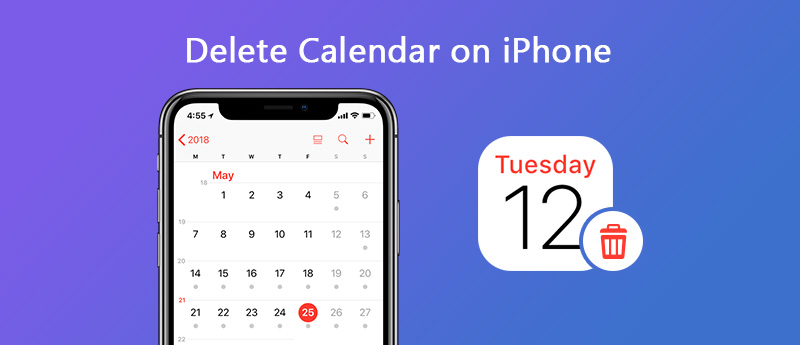
Se você está cansado de excluir os calendários do iPhone um por um, uma maneira fácil é excluí-los com o software de terceiros. Podes tentar iPhone Cleaner, o poderoso utilitário para apagar todo o conteúdo e configurações do iPhone. Ele permite que você exclua calendários, mensagens, contatos, notas, lembretes, histórico de chamadas, toques, livros de áudio, memorandos de voz, aplicativos, documentos e configurações. Esta máquina de apagar fará com que seu iPhone pareça novo.

Downloads
100% seguro. Sem anúncios.
100% seguro. Sem anúncios.
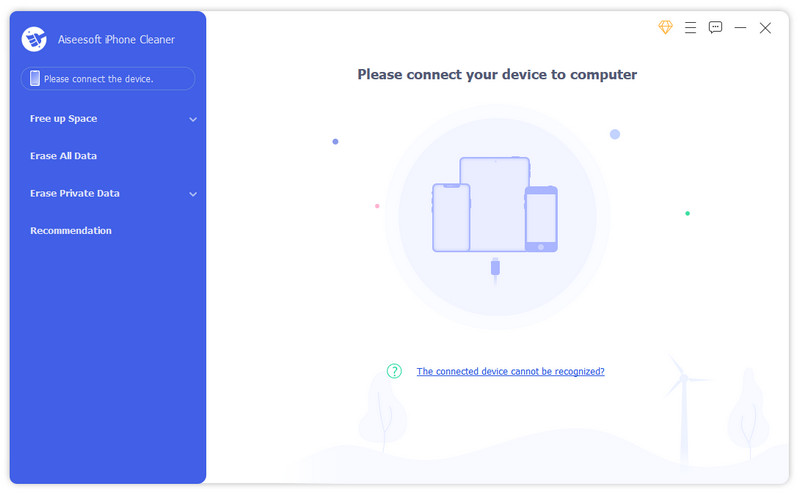
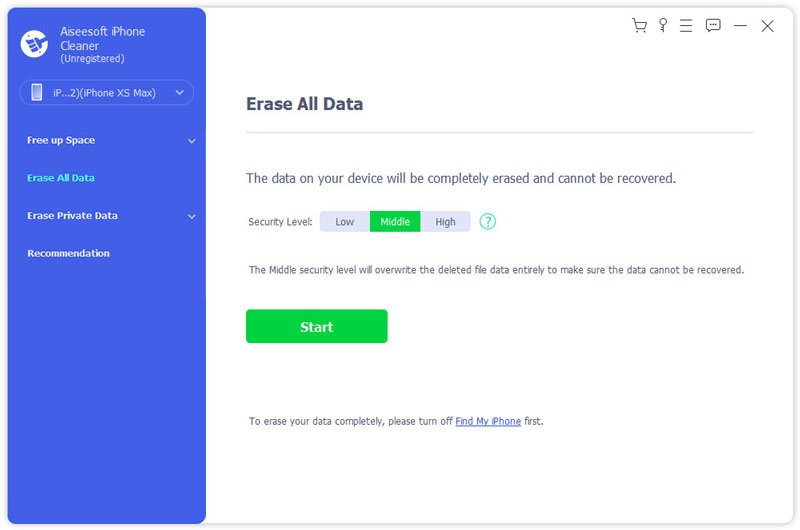
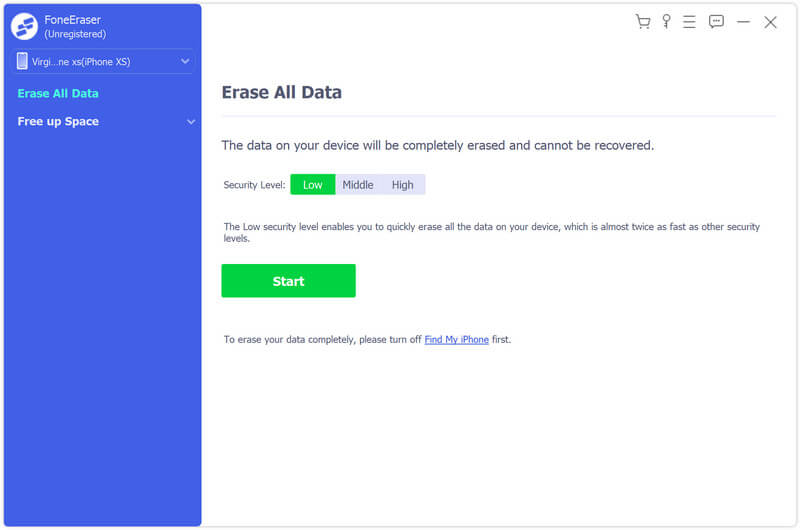
Em poucos minutos, este software de apagamento pode apagar totalmente todos os calendários do seu iPhone. Você não pode reverter sua decisão após a exclusão. Portanto, tenha cuidado ao excluir o conteúdo do iPhone. Se você quiser redefinir seu iPhone calendários, este apagador de dados do iPhone deve ser sua melhor escolha.
É simples adicionar, ocultar ou limpar calendários no iPhone. Para tornar o calendário diferente, você pode editar o nome do calendário e escolher uma cor diferente para ele. Siga os Passos abaixo.
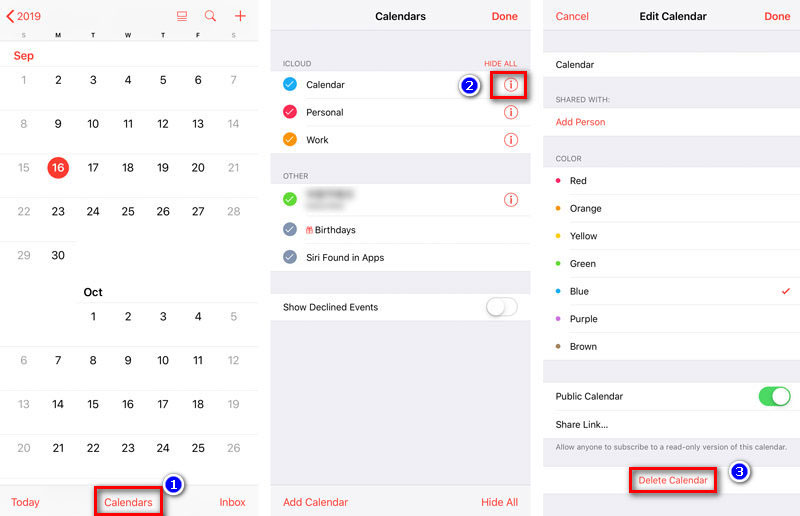
Em seguida, uma mensagem será exibida para confirmar sua exclusão e tudo o que estiver associado ao calendário será excluído.
Se você sincronizou o calendário do iPhone com o iCloud, pode excluir os calendários do iPhone do iCloud. Para usar o calendário do iCloud, você precisa seguir os procedimentos para remover o calendário indesejado do seu iPhone.
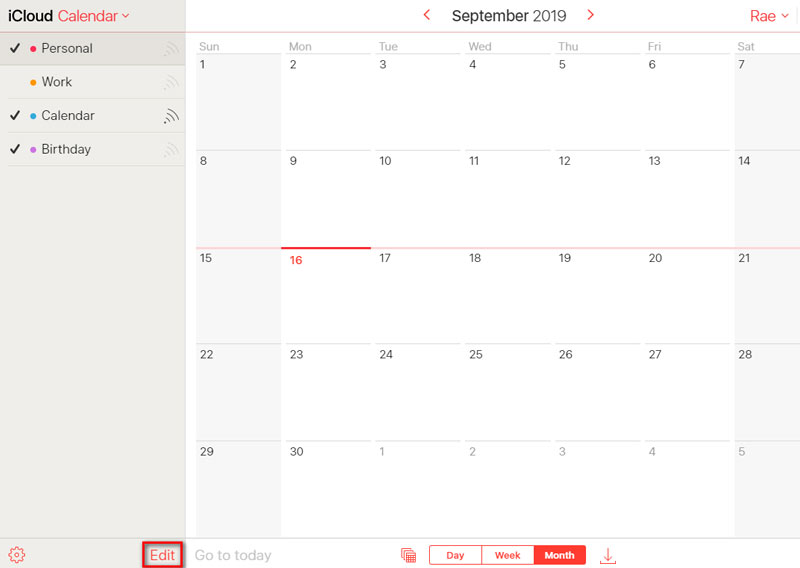
Com o calendário do iCloud, você também pode definir um novo evento e um novo calendário no seu iPhone.
As assinaturas de calendário funcionam bem ao manter seu iPhone com feriados, mídias sociais, esportes e muito mais. Mas você não pode excluir os calendários assinados no aplicativo de calendário. Para excluí-los, você pode seguir as etapas abaixo.
Embora seja fácil excluir seus calendários assinados com algumas etapas. Mas os caches do calendário ainda podem permanecer no seu iPhone. Se você deseja limpar os calendários do iPhone de forma completa e permanente, experimente a ferramenta de limpeza profissional iPhone Cleaner.
Como excluo um calendário assinado no iOS 18/17?
Você pode excluir a assinatura do calendário nas configurações. Abra o aplicativo Configurações, toque em Senhas e contas e em Contas. Em seguida, toque em Calendários Assinados. Agora, procure um calendário assinado que você deseja remover do seu iPhone. Toque nele e toque em Excluir conta.
Posso excluir calendários e eventos de spam no iPhone?
Para remover esses calendários de spam no seu iPhone, basta abrir o aplicativo Calendário. Toque em Calendários na parte inferior da tela e localize o calendário que deseja excluir. Toque no botão Mais informações ao lado desse calendário e, em seguida, role para baixo e toque em Excluir calendário.
Como adicionar um novo calendário no meu iPhone?
Abra o aplicativo Calendário e toque em Adicionar calendário no canto inferior esquerdo da tela. Em seguida, dê um nome ao seu calendário e selecione uma cor que gostaria de usar para exibir suas informações.
Neste artigo, apresentamos principalmente 4 soluções para excluir calendário no iPhone. Uma maneira rápida é usar o software de terceiros para excluir o calendário assinado e não assinado no iPhone. Mas tenha cuidado, esta ferramenta de apagamento pode limpar todo o conteúdo e configurações do seu iPhone. Certifique-se de fazer backup de alguns dados importantes antes disso. Se você tiver alguma solução melhor, sinta-se à vontade para deixar um comentário.
Excluir dados no iPhone
Como excluir sugestões de pesquisa do Spotlight no iPhoneEncontrar conta do iCloud por IMEIPare de e-mails indesejados no GmailExcluir conta de e-mail do Outlook no iPhoneExcluir pesquisa do SpotlightExcluir conta e dados do TwitterRedefinir dados criptografados no iPhoneExcluir podcasts do iPhoneExcluir calendários no iPhoneExcluir e-mails no iPhoneExcluir Cydia do iPhoneExcluir Instagram no iPhoneObtenha mais armazenamento no iPhoneExcluir histórico de chamadas no iPhoneExcluir arquivos temporários no iPhoneQuanta dose de armazenamento o iPhone temExcluir ícones de aplicativos no iPhoneExcluir correio de voz no iPhoneLimpar dados do sistema do iPhoneExcluir arquivos corrompidos do iPhoneLimpe o iPodLimpe o iPadExcluir conta do Viber no iPhoneCompre mais armazenamento no iPhoneExcluir documentos e dados no iPhone
O utilitário mais poderoso de todos os tempos, permitindo aos usuários apagar todo o conteúdo do iPhone, como contatos, mensagens, fotos, vídeos, notas, etc. e configurações de forma permanente e completa.
100% seguro. Sem anúncios.
100% seguro. Sem anúncios.
Parabéns!
Você se inscreveu com sucesso em nossa newsletter. O exclusivo 40% de desconto para assinantes é AISEFOKS . Agora você pode copiá-lo e usá-lo para aproveitar mais benefícios!
Copiado com sucesso!